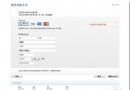iPhone6不越獄換鈴聲詳細教程
注:在操作之前最好先備份一下自己設備裡的重要資料數據,以備萬一。
1、我們先將一首歌曲添加入資料庫中。
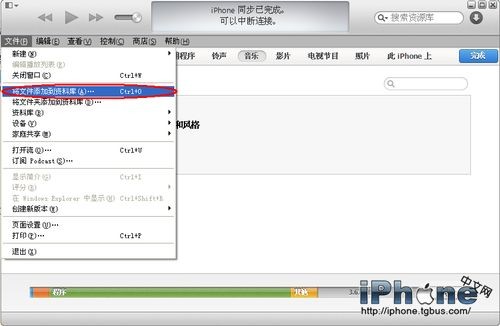
2、出現對話框左鍵單擊選中MP3歌曲,點擊打開。

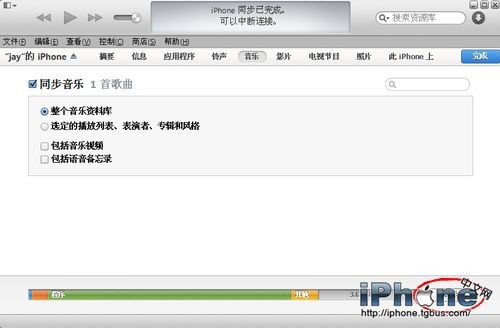
3、這張圖片發生的事情很多人遇見過,不知道選擇不了時間如何繼續下去,那麼我們點擊完成,進行下邊的正確操作。
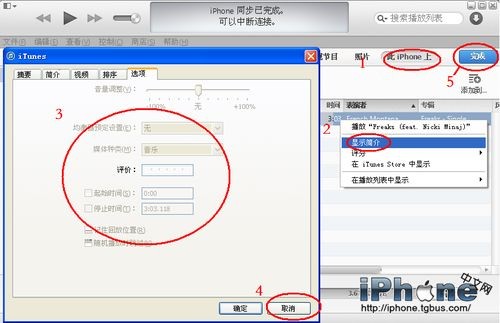
4、進入此界面一切開始順風順水了,我們右鍵選擇歌曲,選擇顯示簡介。
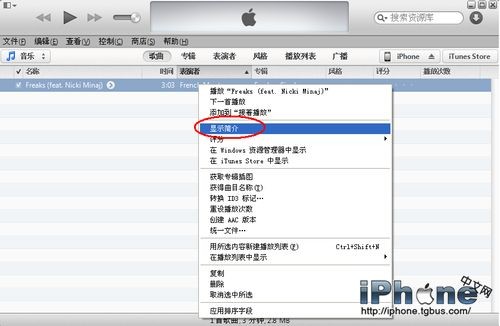
5、這樣時間就可以設置了,大家可以找好聽的音樂,記住想要截取的時間段輸入進去,需要注意的是播放時間!要小於40秒哦,這裡我們選擇播放時間35秒為例。
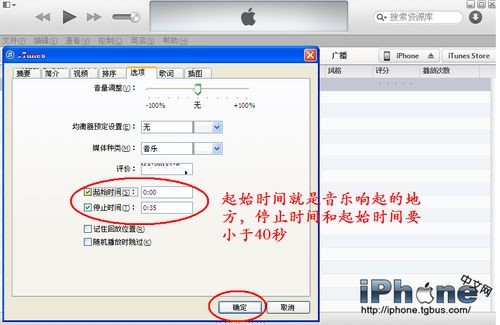
6、那麼我們設置好時間,點擊確定進入此界面後,我們右鍵選擇歌曲,菜單中選擇創建一個AAC版本。
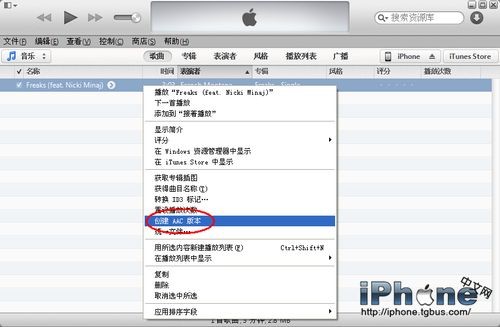
7、這樣,多出了一個文件,名字什麼都一樣,區分的話,看時間,這個是35秒的文件。
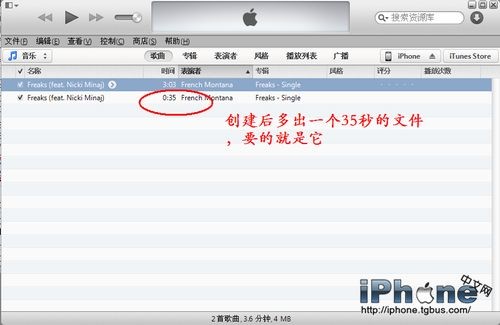
8、後邊我們需要用到這個35秒的文件,可能很多朋友覺得在自己的電腦中找文件很困難,那麼給大家推薦個簡單的方法,右鍵點擊這個35秒的音樂文件選擇復制。
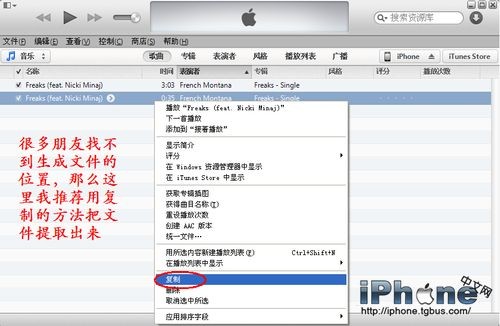
9、復制後我們找個自己能找到的文件夾,將它放進去,文件夾中空白處右鍵單擊粘貼,放好後確認自己以後找的到它,等會要用到這個35秒的音樂文件。
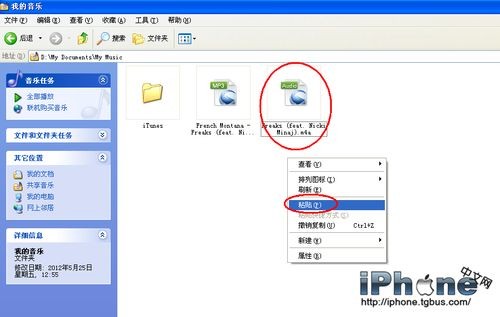
10、然後我們需要一款格式轉換軟件,這裡以格式工廠為例,我們需要把得到的這個35秒音樂文件轉換為M4R格式,按下圖所示的步驟操作,看准了一個一個點就行了。(ps:我們要轉換的這個35秒音樂文件原本是m4a格式,即後綴字母是m4a)
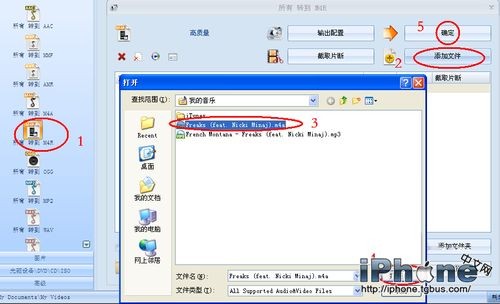
11、接著我們點擊開始,等轉換狀態顯示為完成,右鍵點擊文件出現菜單,選擇打開輸出文件夾,現在我們鈴聲已經制作好了,找到它。
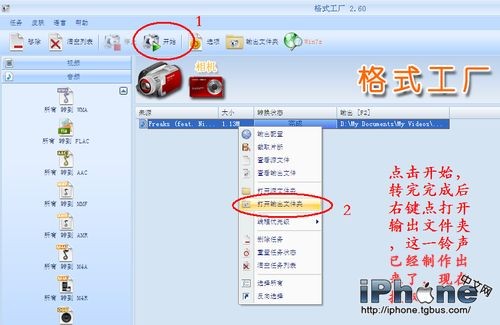
12、找到轉換好的35秒音樂文件(m4r格式),選擇剪切把它整個轉移走,防止找不到了。
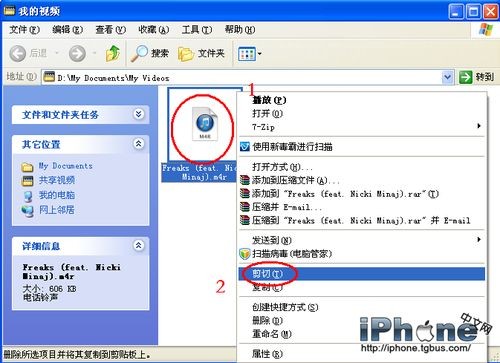
13、在我們放音樂的文件夾中,空白處右鍵點擊粘貼。
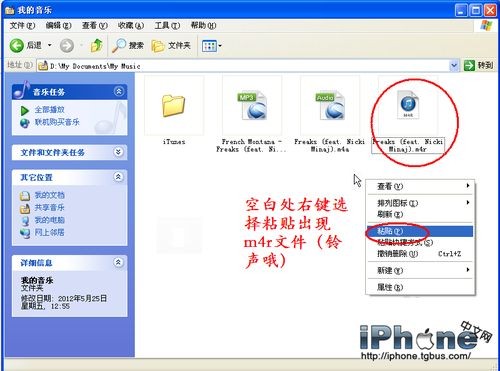
14、這裡我們添加到資料庫中的文件,注意最後幾個字母(後綴) 是m4r,不要選錯。
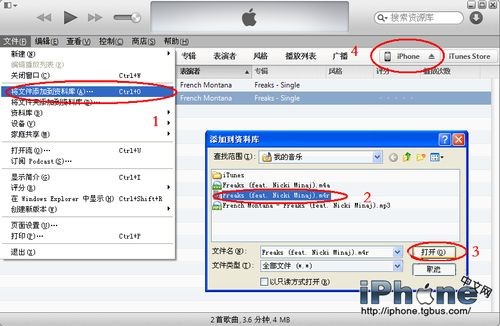
15、好了,鈴聲來了,同步鈴聲後,我們打開iPhone6,在手機的鈴聲裡就有了。
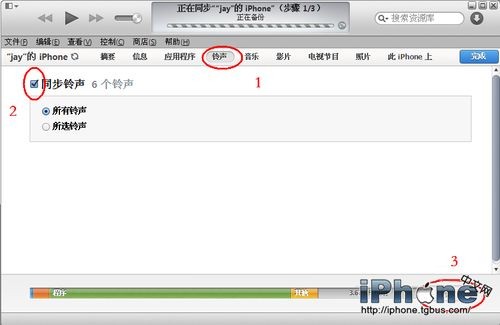
- iOS獲得以後裝備型號等信息(全)包括iPhone7和iPhone7P
- xcode8提交ipa掉敗沒法構建版本成績的處理計劃
- Objective-C 代碼與Javascript 代碼互相挪用實例
- iOS開辟之UIPickerView完成城市選擇器的步調詳解
- iPhone/iPad開辟經由過程LocalNotification完成iOS准時當地推送功效
- iOS法式開辟之應用PlaceholderImageView完成優雅的圖片加載後果
- iOS Runntime 靜態添加類辦法並挪用-class_addMethod
- iOS開辟之用javascript挪用oc辦法而非url
- iOS App中挪用iPhone各類感應器的辦法總結
- 實例講授iOS中的UIPageViewController翻頁視圖掌握器
- IOS代碼筆記UIView的placeholder的後果
- iOS中應用JSPatch框架使Objective-C與JavaScript代碼交互
- iOS中治理剪切板的UIPasteboard粘貼板類用法詳解
- iOS App開辟中的UIPageControl分頁控件應用小結
- 詳解iOS App中UIPickerView轉動選擇欄的添加辦法